Microsoft Excel 教程「37」,如何在 Excel 中筛选区域或表中的数据?
2023-09-16 341欢迎观看 Microsoft Excel 教程,小编带大家学习 Microsoft Excel 的使用技巧,了解如何在 Excel 中筛选区域或表中的数据。
使用「自动筛选」或内置比较运算符来显示需要的数据并隐藏其余部分。 筛选单元格或表中的数据后,可以重新应用筛选器以获得最新结果,或者清除筛选器以重新显示所有数据。
使用筛选器暂时隐藏表格中的部分数据,以便专注于所需数据。
筛选顶部或底部的值,选择区域内的任意单元格,选择「数据」-「筛选」。
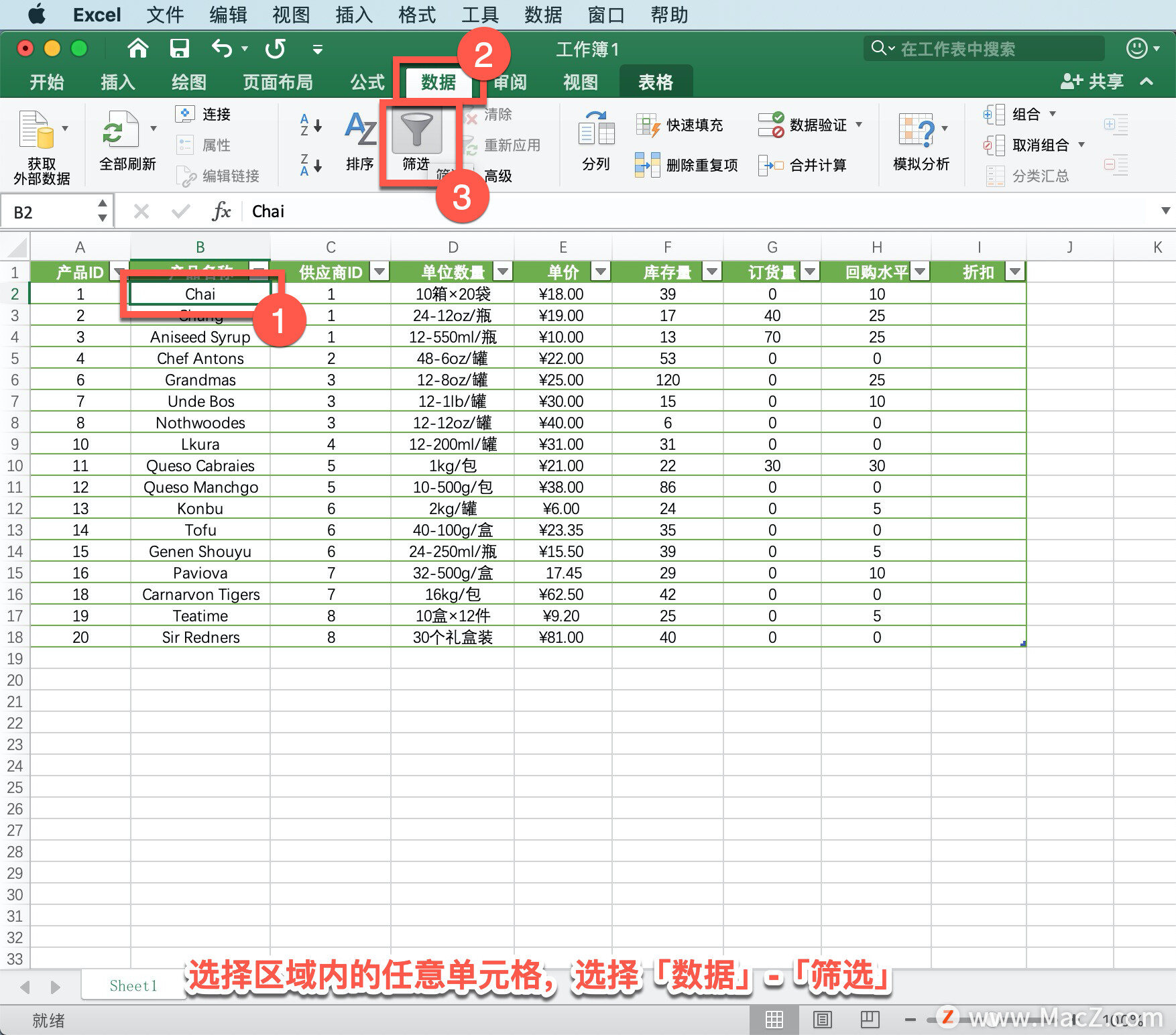
选择列标题箭头进形筛选,在「筛选器」下,单击「选择一个」,然后输入筛选条件。
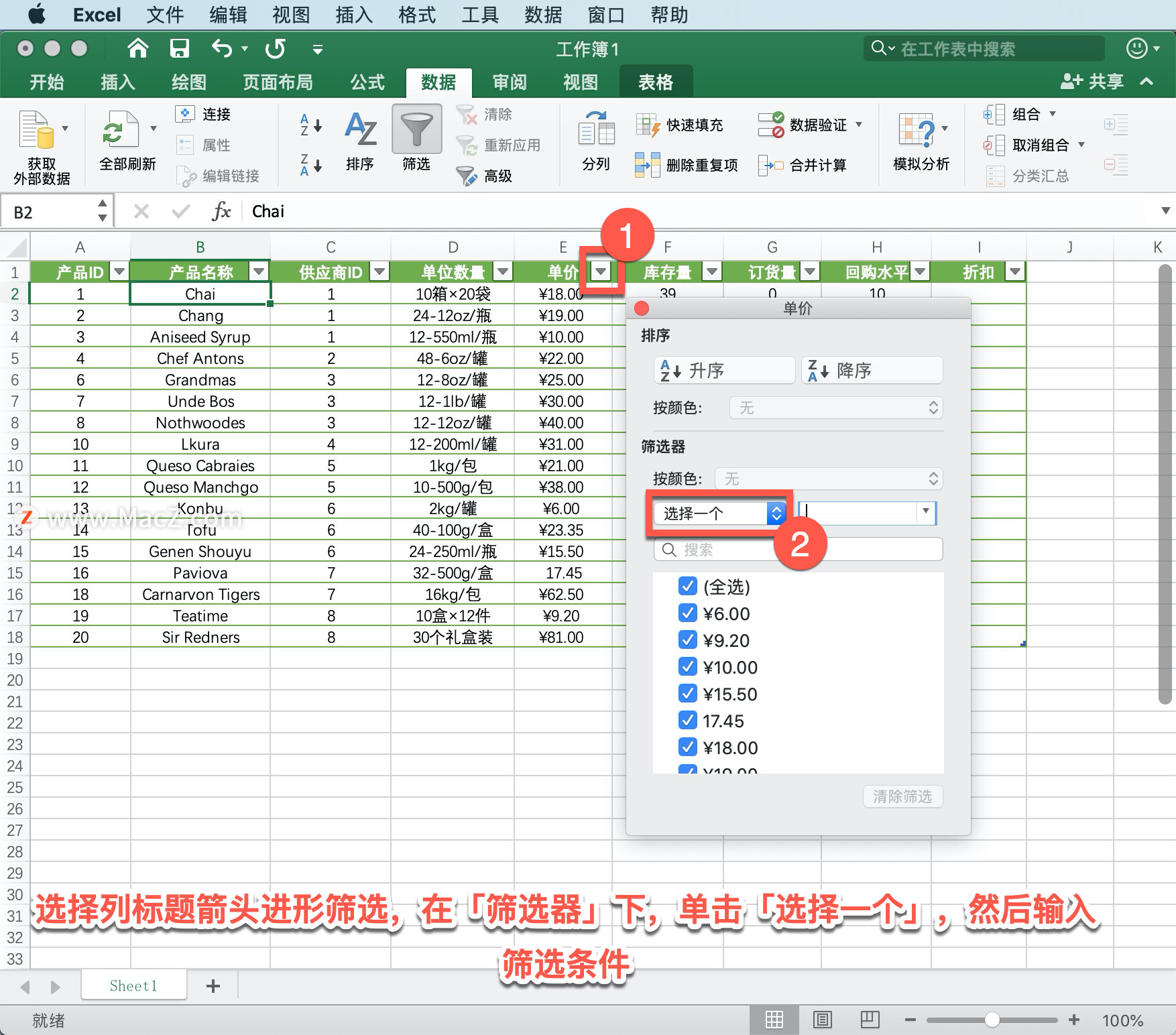
注意:一次只能对工作表上的一个单元格区域应用筛选器。
将筛选器应用于一列时,可用于其他列的唯一筛选器就是当前筛选区域中可见的值。
筛选器窗口中仅显示列表中前 10,000 个唯一条目。
针对特定数字或数字范围进项筛选,在要筛选的区域或表中单击某个单元格,在「数据」选项卡上,单击「筛选」。
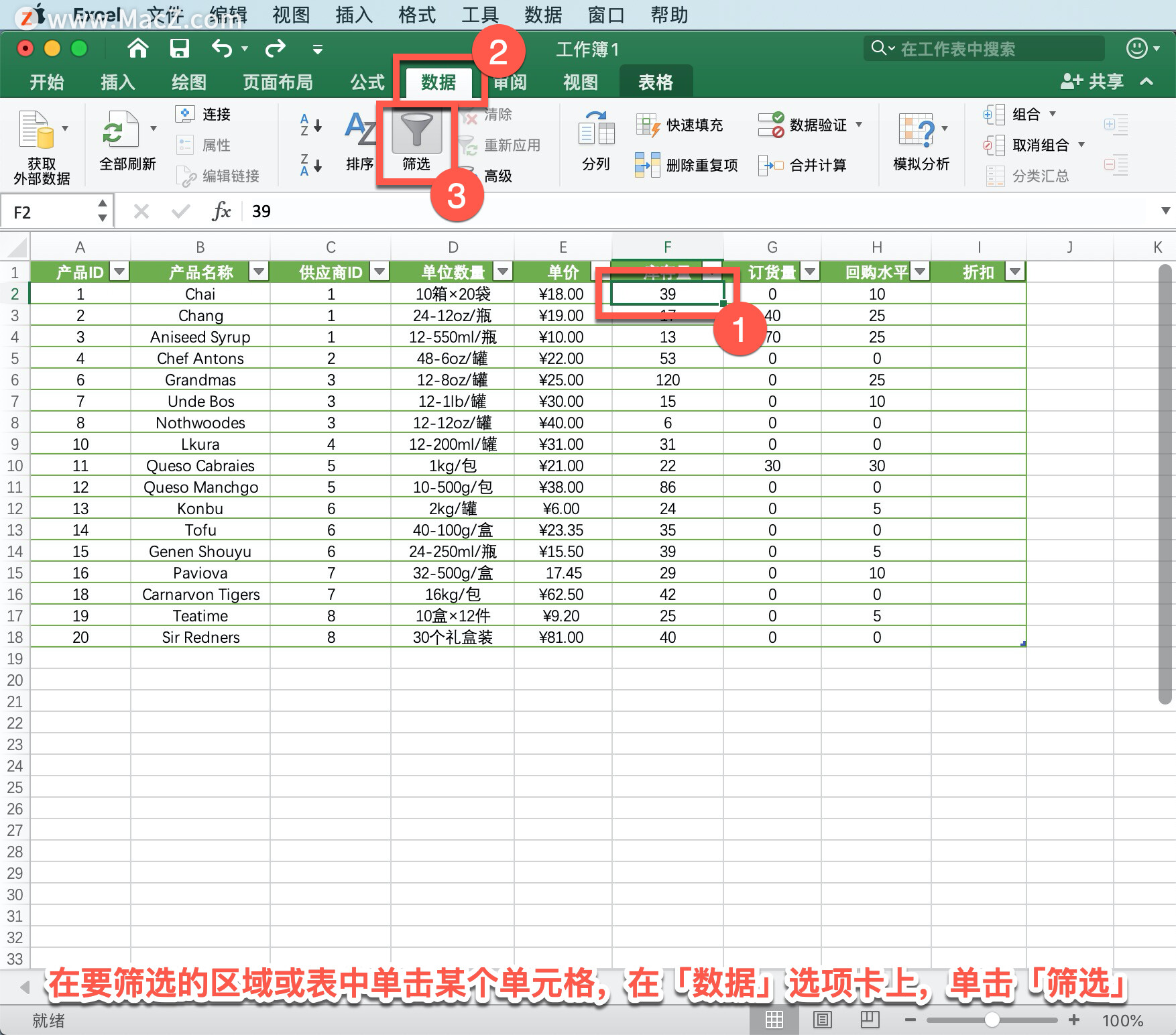
单击包含要筛选的内容的列中的箭头,在「筛选器」下,单击「大于」。
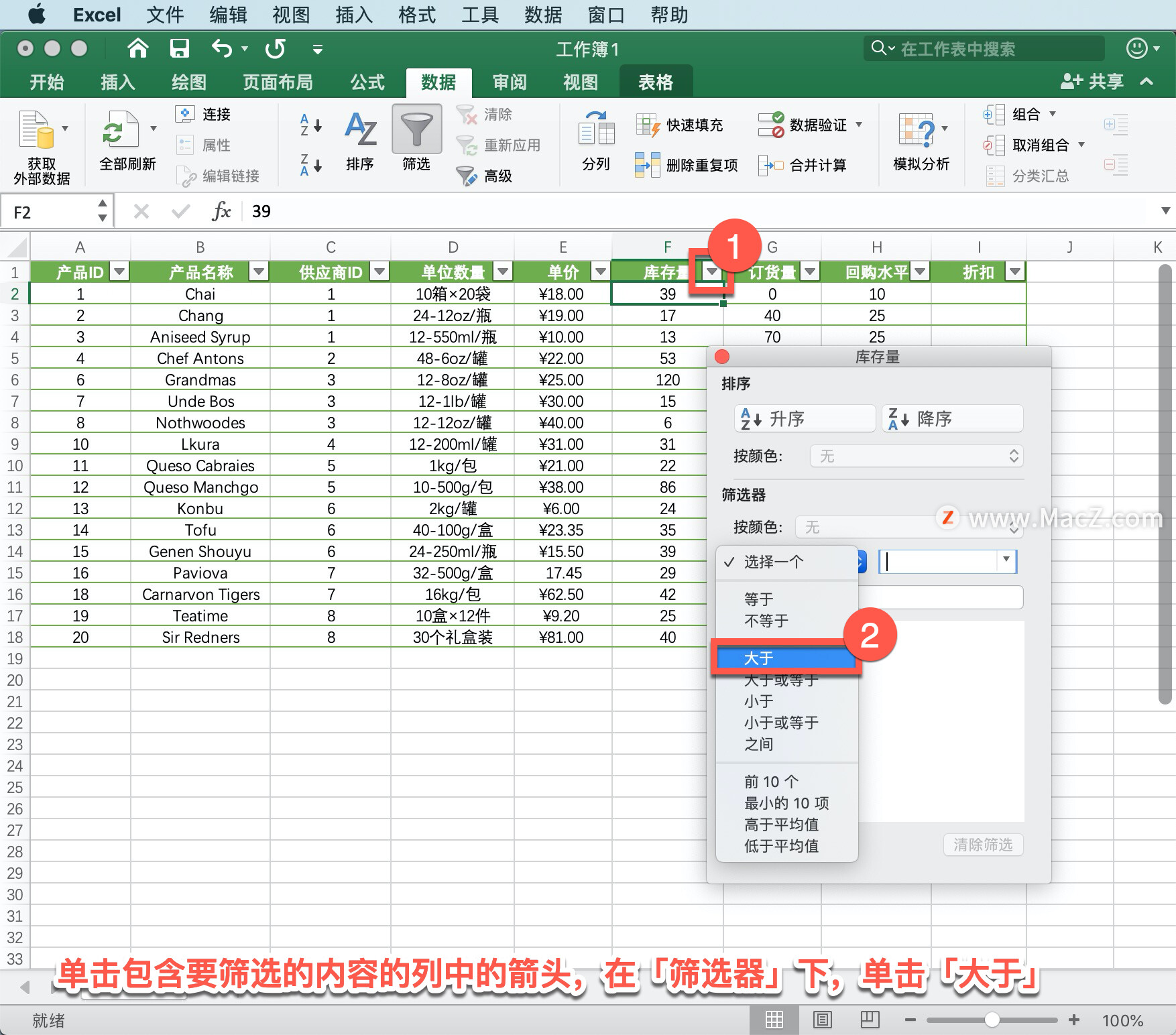
在弹出菜单旁的框中,输入要使用的数字「25」,点击「与」,单击「选择一个」。
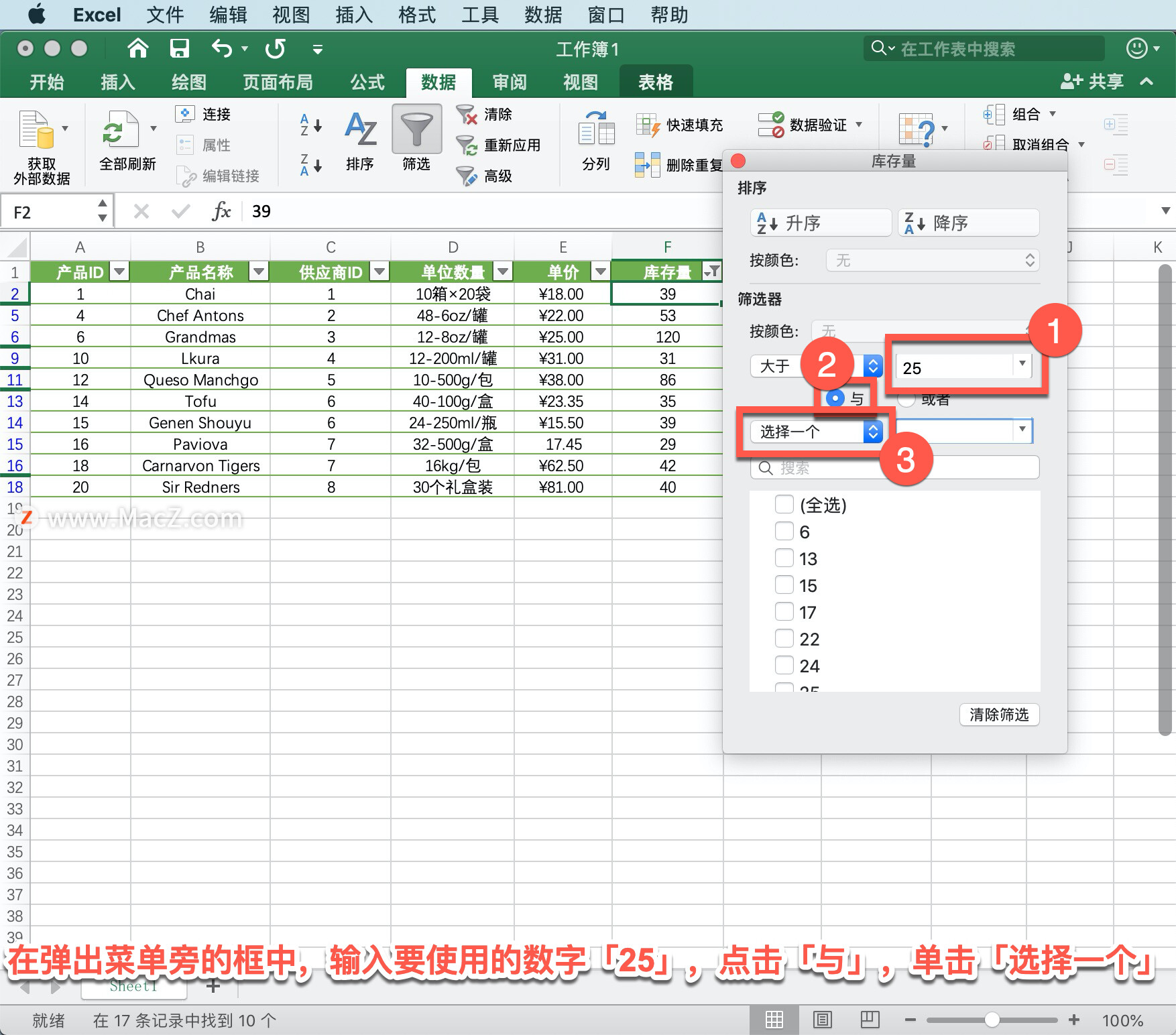
删除或重新应用筛选器,删除筛选器的特定筛选条件,单击包含列中的箭头,然后单击「清除筛选」。
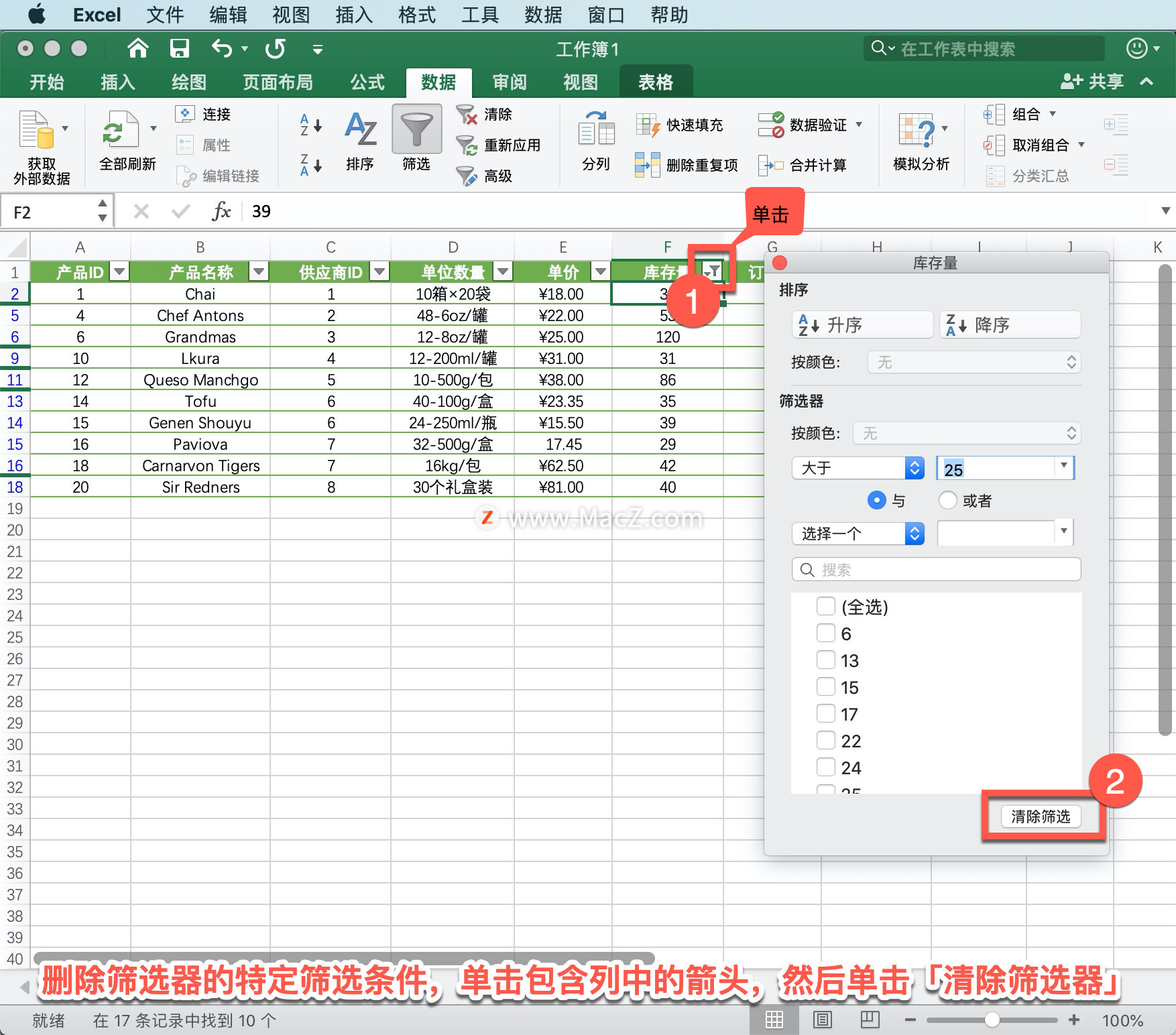
删除应用于区域或表的所有筛选器,选择已应用筛选器的区域或表的列,然后在「数据」选项卡上,单击「筛选」。
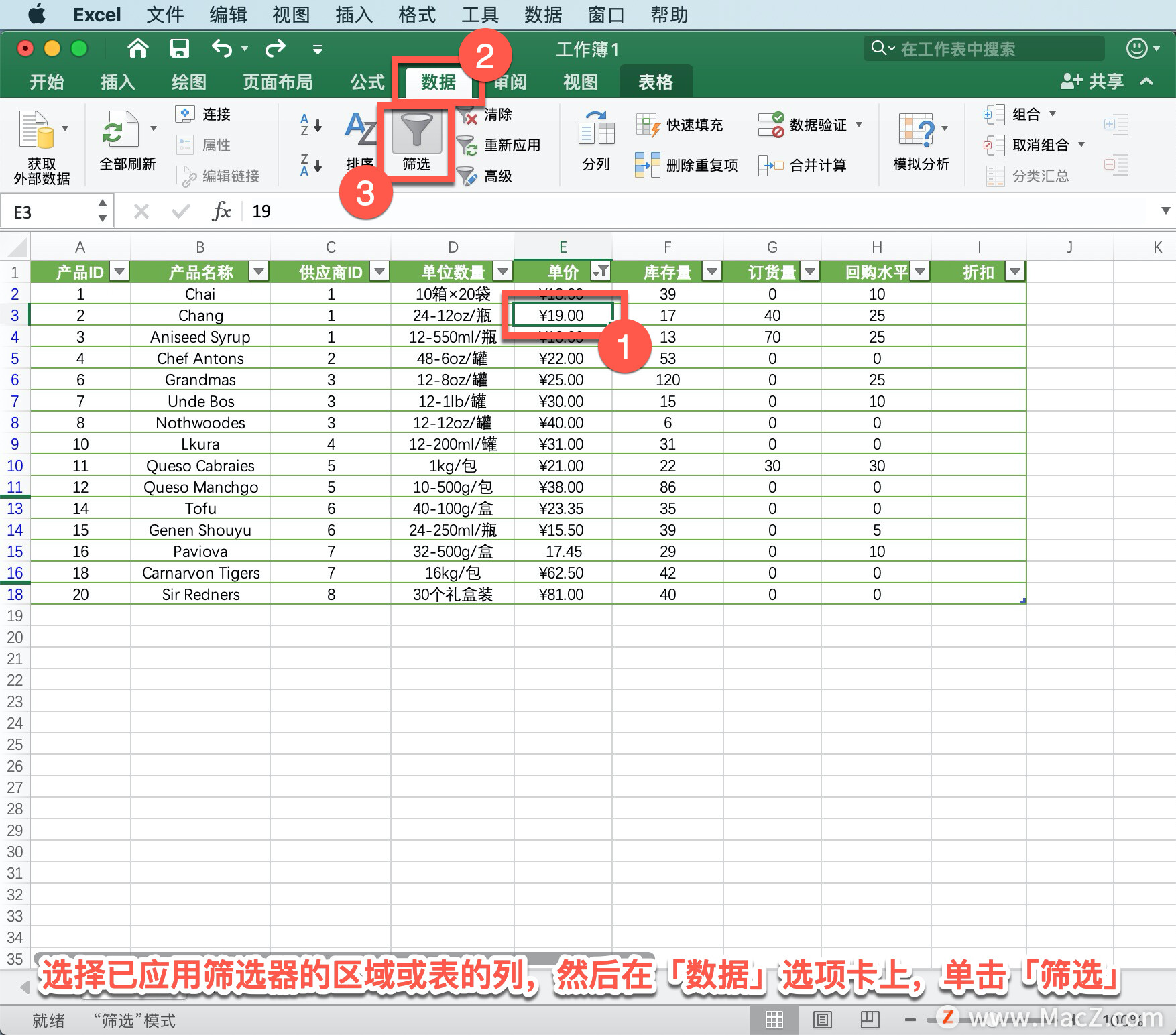
以上就是在 Microsoft Excel 中筛选区域或表中的数据的方法。需要 Microsoft Excel 软件的朋友可在本站下载,关注我们,学习Mac软件使用方法!
相关资讯
查看更多-

悦数科技:Graph RAG先行者,如何领跑向量数据库新赛道?
-

微信携手DeepSeek-R1,这家数据中心服务商能否乘AI东风起飞?
-

苹果造车项目被曝搁浅后再整大活,无需真实数据就能训练自动驾驶
-

阿里云DataWorks牵手DeepSeek,智能大数据开发治理再升级!
-

消息称英国要求苹果公司创建“后门” 以便访问用户云端数据
-

机主逝世后 iPad 自动销毁数据产品“In Case of Death Case”正式发售,1500 美元
-

快手旗下公司长春新设科技公司,业务涵盖互联网数据服务与农产品销售
-

年货外卖热!美团数据揭示消费者足不出户购年货新风尚
-

安卓首家!三星Galaxy S25系列可提供详尽电池健康数据
-

中联数据:奔跑中的算力巨头如何再添发展新动力?
最新资讯
查看更多-

- 苹果 iPhone 应用精彩纷呈,iPad 用户望眼欲穿
- 2025-02-06 289
-

- 苹果官方发布指南:如何禁用 MacBook 自动开机功能
- 2025-02-05 287
-

- 苹果分享 macOS 15 Sequoia 技巧,Mac 启动行为由你掌控
- 2025-02-02 264
-

- 苹果首次公布AirPods固件升级攻略:共6步
- 2025-01-30 224
-

- 苹果 iPhone 用户禁用 Apple Intelligence 可释放最多 7GB 存储空间
- 2025-01-30 206
热门应用
查看更多-

- 快听小说 3.2.4
- 新闻阅读 | 83.4 MB
-

- 360漫画破解版全部免费看 1.0.0
- 漫画 | 222.73 MB
-

- 社团学姐在线观看下拉式漫画免费 1.0.0
- 漫画 | 222.73 MB
-

- 樱花漫画免费漫画在线入口页面 1.0.0
- 漫画 | 222.73 MB
-

- 亲子餐厅免费阅读 1.0.0
- 漫画 | 222.73 MB
-
 下载
下载
湘ICP备19005331号-4copyright?2018-2025
guofenkong.com 版权所有
果粉控是专业苹果设备信息查询平台
提供最新的IOS系统固件下载
相关APP应用及游戏下载,绿色无毒,下载速度快。
联系邮箱:guofenkong@163.com